Как да използвате Z-Cron Task Scheduler за Windows – Z-Cron е безплатен софтуер, който може да планира софтуер или задачи на компютър с Windows.Използвайки този инструмент, можете да позволите на системата автоматично да стартира различни програми, дори ако няма влязъл потребител.
Тук ще видите как да използвате Z-Cron Task Scheduler за Windows.В допълнение към планирането на задачи за този софтуер, можете също да стартирате и спирате приложения, да зареждате документи, да стартирате, спирате и наблюдавате системните услуги, да копирате, премествате и изтривате файлове и директории.Можете да научите ръководството за вградените инструменти за управление-Windows 10 Task Scheduler достъп, функции, операции, обобщение.
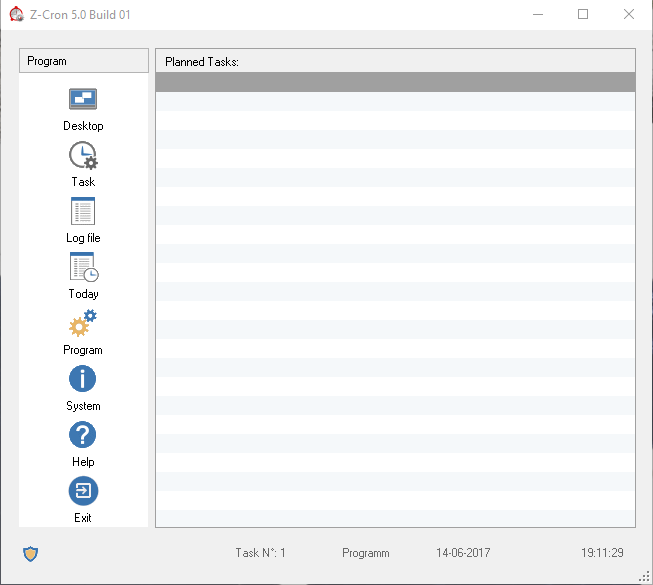
Изтеглете Z-Cron Task Scheduler
етап 1 - достъпТази страницаИ вземете софтуера Z-Cron Task Scheduler.Това е много тежко и може да заеме около 17.9 MB дисково пространство.
етап 2 -Сега следвайте инструкциите на екрана на компютъра, за да завършите процеса на инсталиране.
Системни изисквания
Z-Cron Task Scheduler е съвместим с всички видове Microsoft Windows, от Windows 10 до Windows 7.
Използвайте Z-Cron Task Scheduler
Основният програмен интерфейс показва функции в левия панел и показва текущата задача в десния панел.Ако няма напомняне за задача, десният панел на интерфейса остава празен.
На интерфейсаЗадачаОпциите са полезни за създаване на нови задачи или редактиране на предишни задачи.在В днешно времеИконата се показва като задача за целия ден.работен плот, Както подсказва името, работният плот на устройството за показване, можете да използватеРегистрационен файлЗа да запазите, отпечатайте или изпратите дневника.
Създайте нова задача
Кликнете върхуВ интерфейсана"задача"Бутон за създаване на нова задача, поради същата причина, това допълнително ще отвори кутия.
Новата кутия съдържа 3 раздела, а именноZ-Cron Задача,Scheduler和Изпълни като настройки.За настройване на задачи е задължително да използвате първите два раздела, а третият раздел не е задължителен.
Стъпките, дадени по-долу, ще ви насочат да създадете нова задача в Z-Cron.
етап 1 - За да създадете нова задача, изберетеетикет开始И въведете работата, която трябва да бъде насрочена.ТогаваПодробно на Z-Cronзаписвам描述 .
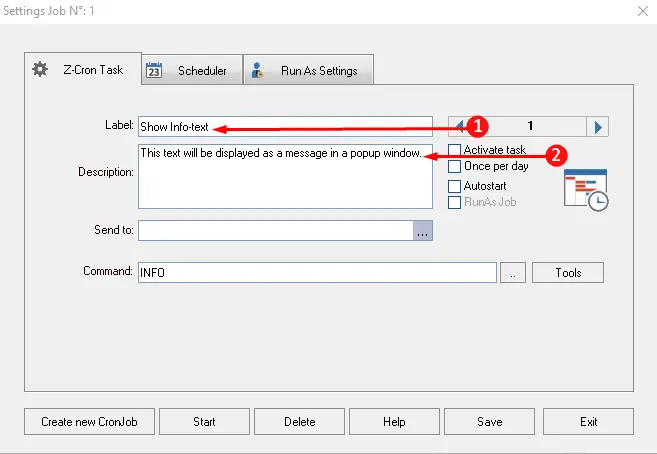
Стъпка 2-Сега се придвижете по-надолу и щракнете 工具, Което показва списъка с опции, показан на екранната снимка.Тук изберете подходящата опция според заданието и завършете процеса на този конкретен раздел.
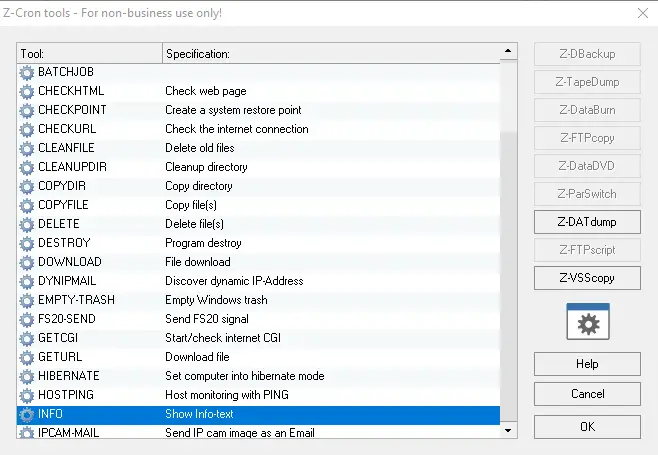
етап 3 - Отидете на следващия разделSchedulerЗа да определите времето за работа на заданието.Като поставите отметка в квадратчето/кутето и щракнете保存За да зададете времевия период на задачата.
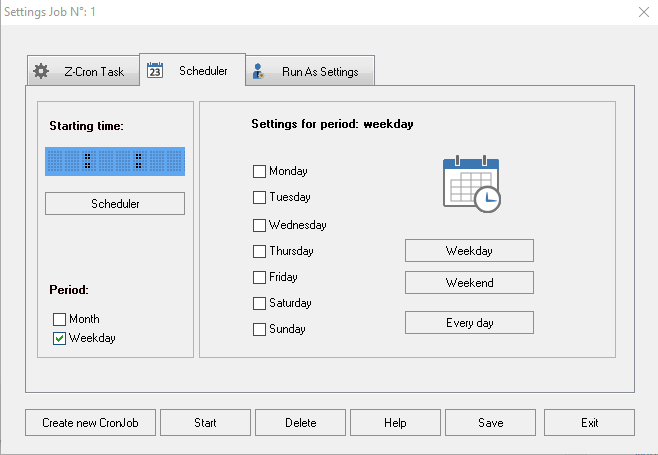
Стъпка 4-Накрая преминете към третия раздел„Изпълнявай както е зададено“,ТрябваРазделНе е задължително и не е необходимо да попълвате данните.Този раздел ще поиска акаунта, отговорен за изпълнението на тази задача.Тук настройте потребителите да изпълняват тази задача.
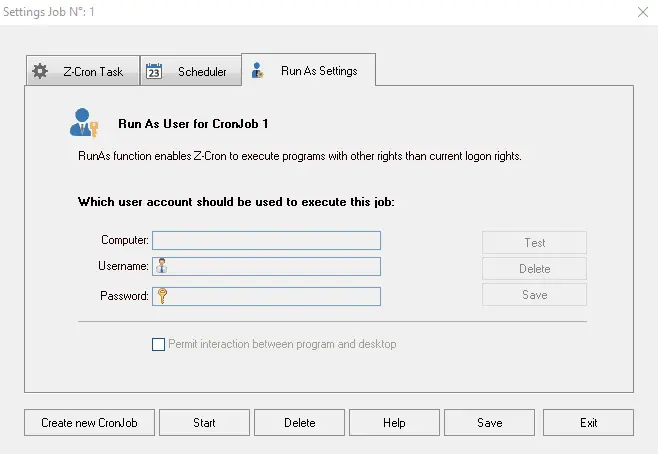
етап 5 - След като завършите всички стъпки, щракнете"спаси"Настроики.
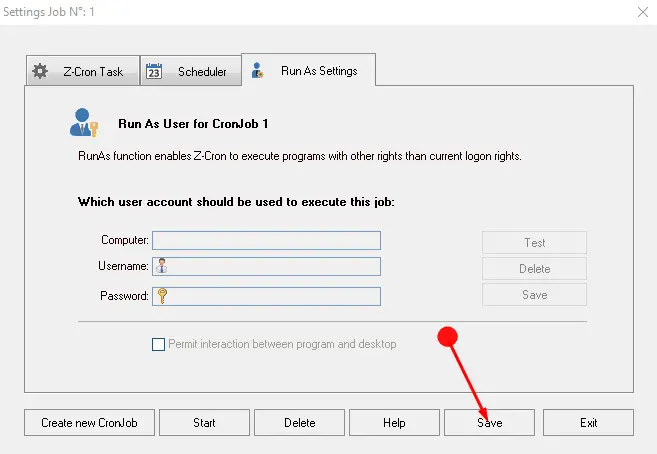
След като завърши цялата настройка на Z-Cron, той може да изпълнява планирани задачи.
Прочетете статия за друга помощна програма тук - Използвайте Total Copier за Windows за управление на задания за копиране на файлове.
Последни думи
Така че това е наличният метод, използващ Z-Cron Task Scheduler за Windows.Това е много полезен софтуер, който може лесно да планира домашната работа, за да не бъде оставен без надзор или забравен.Затова изтеглете този планировчик на задачи Z-Cron, без да се притеснявате, че ще забравите задачи.

![Настройте имейл на Cox на Windows 10 [с помощта на приложението Windows Mail] Настройте имейл на Cox на Windows 10 [с помощта на приложението Windows Mail]](https://infoacetech.net/wp-content/uploads/2021/06/5796-photo-1570063578733-6a33b69d1439-150x150.jpg)
![Коригирайте проблеми с Windows Media Player [Ръководство за Windows 8 / 8.1] Коригирайте проблеми с Windows Media Player [Ръководство за Windows 8 / 8.1]](https://infoacetech.net/wp-content/uploads/2021/10/7576-search-troubleshooting-on-Windows-8-150x150.jpg)
![Поправете грешка при актуализиране на Windows 0x800703ee [Windows 11/10] Поправете грешка при актуализиране на Windows 0x800703ee [Windows 11/10]](https://infoacetech.net/wp-content/uploads/2021/10/7724-0x800703ee-e1635420429607-150x150.png)




![Стартирайте командния ред в Windows [7 методи] Стартирайте командния ред в Windows [7 методи]](https://infoacetech.net/wp-content/uploads/2021/09/%E5%95%9F%E5%8B%95%E5%91%BD%E4%BB%A4%E6%8F%90%E7%A4%BA%E7%AC%A6-150x150.png)

![Как да видите версията на Windows [много просто]](https://infoacetech.net/wp-content/uploads/2023/06/Windows%E7%89%88%E6%9C%AC%E6%80%8E%E9%BA%BC%E7%9C%8B-180x100.jpg)


